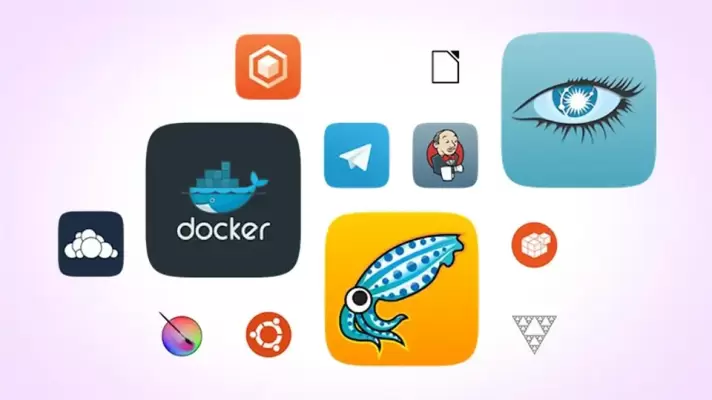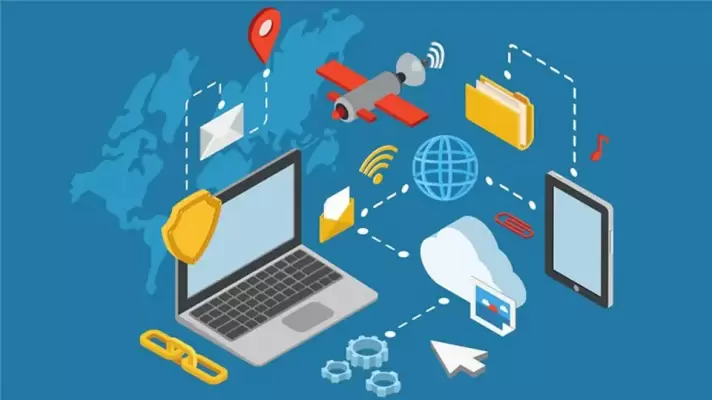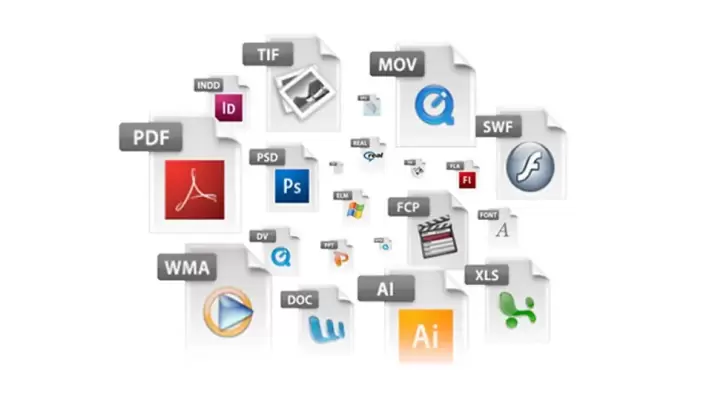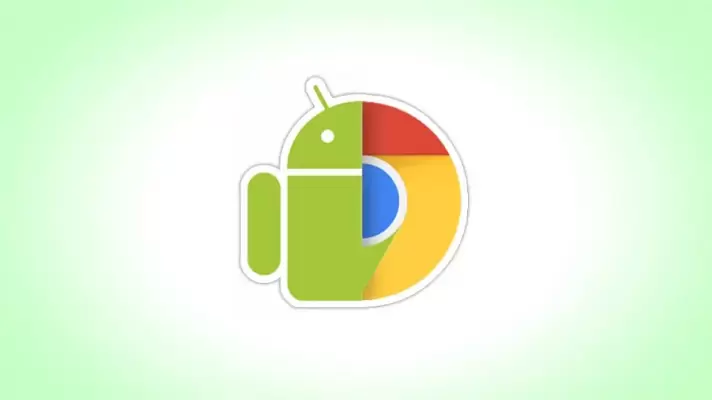یکی از روشهای اجرا کردن اپهای اندروید روی کامپیوترهای ویندوزی، استفاده کردن از نرمافزار BlueStacks یا همان BlueStacks App Player است. به کمک بلواستکس اپ پلیر میتوان اغلب اپها و بازیهای اندروید را به خوبی در ویندوز و همینطور macOS اپل اجرا کرد.
نرمافزارهای شبیهساز متعددی برای کار با اپها و بازیهای محبوب اندروید در محیط ویندوز طراحی شده ولیکن بلواستکس یکی از قدیمیترین و بهترین نرمافزارهای شبیهساز یا Emulator است که محیط اندروید را برای اجرای اپهای این سیستم عامل، شبیهسازی میکند.
در ادامه با روش استفاده از BlueStacks App Player در ویندوز آشنا میشویم. با ما باشید.